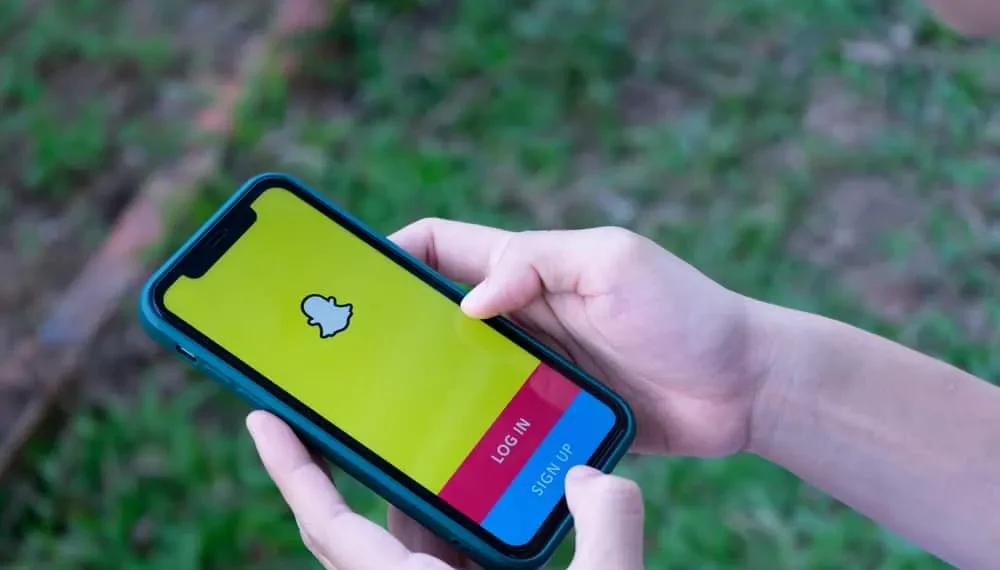Snapchat v posledných rokoch predstavil viac nových funkcií, aby zostal pred závodom. Jednou z podobných funkcií je Snap Map , ktorá umožňuje vašim priateľom a vidíte si umiestnenie druhej strany. Nie je to zaujímavé? Ale možno by vás zaujímalo, či ľudia zistia, či skontrolujete niekoho miesto.
Rýchla odpoveď
Snapchat nikomu nevedie, keď skontrolujete umiestnenie priateľa. Ak však požiadate o jej umiestnenie, pošle oznámenie druhej osobe.
Pridanie mapy SNAP mohlo spôsobiť rozruch medzi používateľmi o ich súkromných záležitostiach. Pokyny spoločnosti Snapchat napriek tomu poskytujú viac možností na zmenu nastavení podľa vášho pohodlia. Môžete zmeniť svoje nastavenia ochrany osobných údajov a skryť alebo zakázať svoju polohu z mapy SNAP.
Hovorme o niekoľkých tipoch a trikoch na hranie funkcie Snap Map Spotlight.
Ako používate mapu Snap?
Všetci vieme, aký je pevná spoločnosť Snapchat s nastavením ochrany osobných údajov . Pred diskusiou o našich možnostiach objasnme jednu vec: Povolenie mapy Snap nie je problém, pretože neaktualizuje vašu polohu vždy, keď otvoríte aplikáciu a použijete ju.
Ak ste však stále náchylní na niekoho, kto sa na vás plazí, máte tri možnosti s mapou Snap:
- Môžete zapnúť svoje nastavenia ochrany osobných údajov, aby ste umožnili pre ostatných prezerať svoju polohu alebo cestovné dobrodružstvá.
- Môžete túto funkciu úplne zakázať a zabrániť jej behu.
- Na nahlásenie nepravdivých miest môžete použiť aplikácie tretích strán .
Ako zmeniť nastavenia ochrany osobných údajov?
Aj keď vám Snap Map umožňuje zdieľať svoje miesto pobytu so svojimi rovesníkmi a zistiť, čo robia, možno budete chcieť obmedziť, kto to vidí . Postupujte podľa týchto pokynov a prejdite na nastavenia ochrany osobných údajov Snap MAP:
- Otvorte svoju aplikáciu a klepnite na ikonu „ Umiestnenie “ v ľavej dolnej časti vašej domovskej obrazovky Snapchat.
- Prejdite na ikonu „ Nastavenia “ uvedená v pravom hornom rohu.
- Klepnutím na „ Ghost Mode “ zakážte svoju polohu.
Kto môže vidieť vašu polohu?
Ak nechcete deaktivovať funkciu umiestnenia vo svojej aplikácii, môžete si vybrať niektorú z týchto možností a prispôsobiť zoznam ľudí, ktorí si môžu prezrieť vašu polohu:
- „ Moji priatelia “ vám umožňuje zdieľať svoju polohu s ľuďmi na zozname vašich „priateľov“. Zoznam môže obsahovať aj všetkých ľudí, ktorých by ste v budúcnosti mohli sčítať.
- „ Moji priatelia, okrem “ vám umožní zdieľať svoju polohu so všetkými okrem ľudí, ktorých pridáte do tohto zoznamu.
- „ Iba títo priatelia “ vám umožňuje zdieľať svoju polohu s vybranými (šťastnými), ktoré zahrňte do zoznamu.
Tipy na mapu, o ktorých by ste mali vedieť
Ak chcete získať prístup k mape SNAP, môžete klepnúť na ikonu mapy na paneli akcie alebo otvoriť profil priateľa a klepnúť na ich umiestnenie zobrazené na mape. Teraz je Snap Map zábavným nástrojom, najmä ak chcete cestovať alebo chodiť na dobrodružstvá.
Poďme diskutovať o niekoľkých funkciách, ktoré ponúka mapa Snap:
- Prezrite si umiestnenie priateľa. Ak vám vaši priatelia umožnili pozrieť si ich polohu, môžete vidieť, kde sú momentálne na mape. Môžete klepnúť na ich bitmojis a začať chat, aby ste ich dohnali.
- Vyžiadajte si umiestnenie priateľa. Máte predstavu, kde by mohol byť priateľ práve teraz? Možno by vás zaujímalo, kam šli a či sú blízko. Môžete požiadať o ich polohu a zistiť, kde sú a s kým sú prostredníctvom Snap Maps. Ak chcete vyhľadať konkrétneho priateľa v zozname svojich priateľov, môžete použiť možnosť „Vyhľadávať“ v hornej časti stránky obrazovky.
- Vyhľadajte snímky zdieľané inými ľuďmi pomocou tepelnej mapy. Táto voľba vám umožňuje vyhľadávať na iných miestach na mape jednoduchým ťahaním prsta kamkoľvek na mapu. Jasné miesto farby ukazuje náhodné snímky ľudí od ľudí, ktorí sú v súčasnosti prítomní na tomto mieste. Farba modrá označuje menej záberov , zatiaľ čo farba červená znamená, že umiestnenie sa deje veľa aktivít . Jednoducho môžete klepnúť na klastry modrej alebo červenej, aby ste si prezreli úchytky z tejto oblasti.
- Vyhľadajte aktivity okolo horúcich miest: Zbierky príbehov pre prominentné lokality a udalosti nájdete čistením farebných častí mapy. Ak si chcete prečítať príbehy, ktoré prispeli k zbierke kruhových príbehov, klepnite na rušnú časť mapy a potom klepnite na zbierku príbehov.
Koncový
Snap Map je celkom vzrušujúca a vynaliezavá súčasť Snapchat. V tomto digitálnom svete vyvoláva obavy o ochranu osobných údajov ako modernú funkciu. Odkladanie nevýhod, je celkom v pohode a neškodné skontrolovať, čo vaši priatelia robia a kde by mohli byť!
Aj keď neexistuje takmer žiadny spôsob, ako skontrolovať, či si niekto prezerá vašu polohu, stále si môžete prispôsobiť a resetovať svoje nastavenia, ako chcete. Môžete si vytvoriť zoznam priateľov a obmedziť ich prístup k pobytu.
Začnime teda hľadať, kde sú vaši priatelia, a uvidíme, čo je vo vašom meste nové!